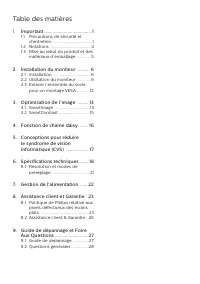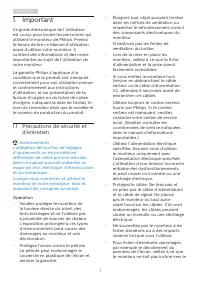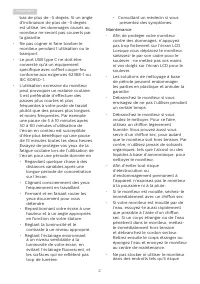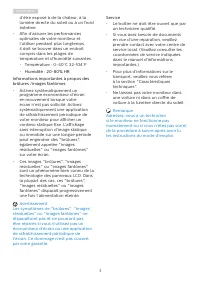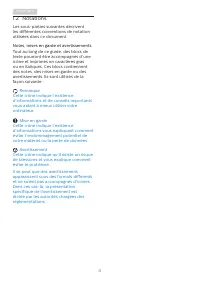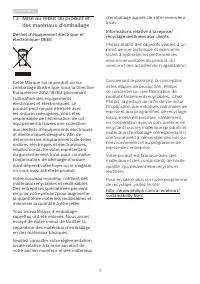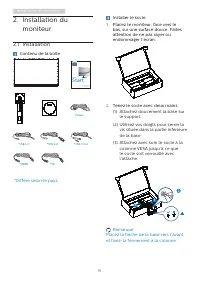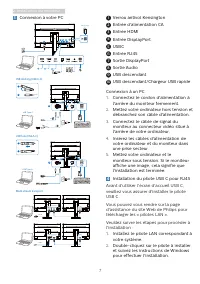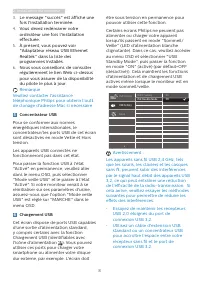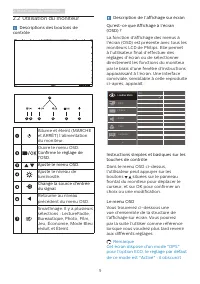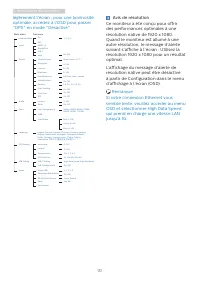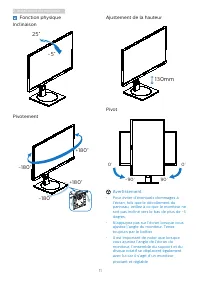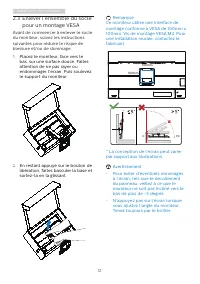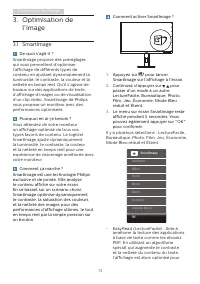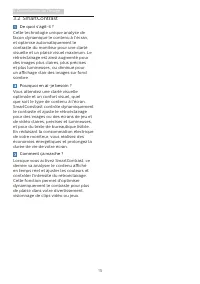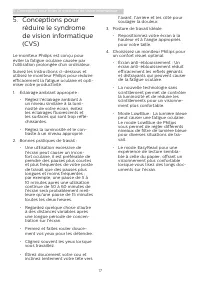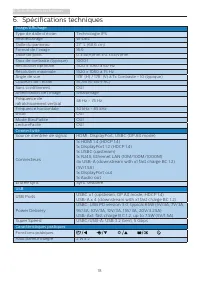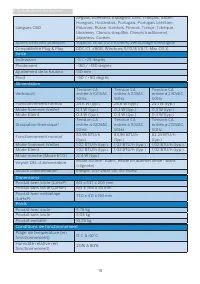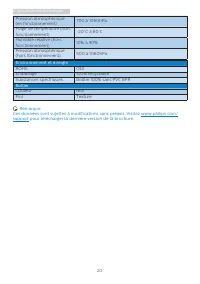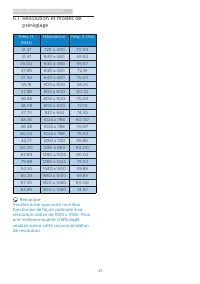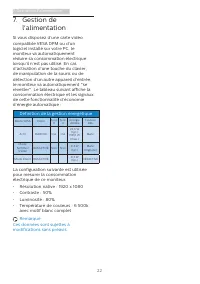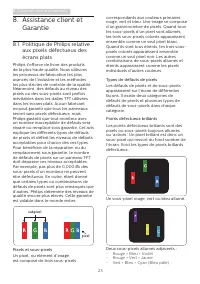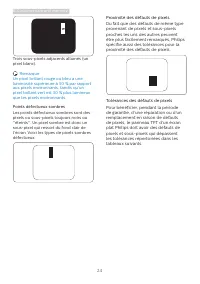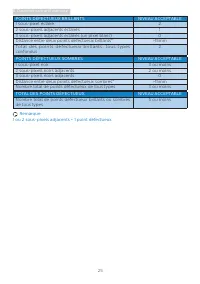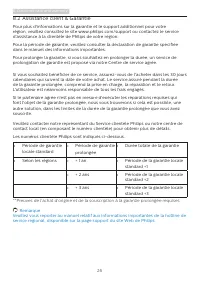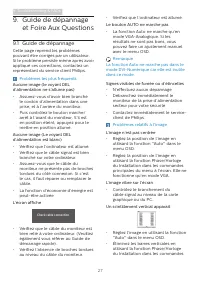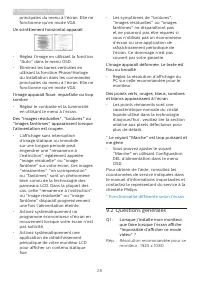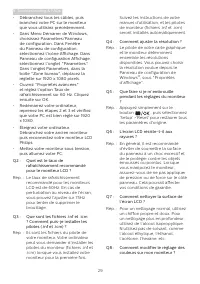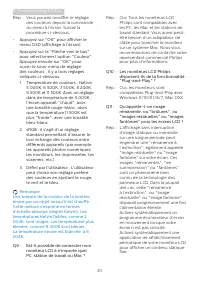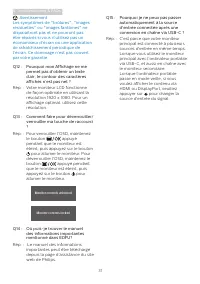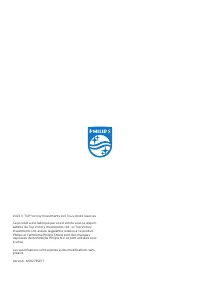Page 2 - Table des matières; Précautions de sécurité et
Table des matières 1. Important ������������������������������������� 1 1.1 Précautions de sécurité et d’entretien .................................... 1 1.2 Notations ..................................... 41.3 Mise au rebut du produit et des matériaux d’emballage ............. 5 2� Installation du ...
Page 3 - Avertissements
1 1. Important 1. Important Ce guide électronique de l’utilisateur est conçu pour toutes les personnes qui utilisent le moniteur de Philips. Prenez le temps de lire ce Manuel d'utilisation avant d’utiliser votre moniteur. Il contient des informations et des notes importantes au sujet de l'utilisatio...
Page 4 - Maintenance
2 1. Important bas de plus de -5 degrés. Si un angle d'inclinaison de plus de -5 degrés est utilisé, les dommages causés au moniteur ne seront pas couverts par la garantie. • Ne pas cogner ni faire tomber le moniteur pendant l’utilisation ou le transport. • Le port USB type C ne doit être connecté q...
Page 8 - Installation du moniteur; moniteur; Contenu de la boîte; Start; *Diffère selon le pays
6 2. Installation du moniteur 2. Installation du moniteur 2.1 Installation Contenu de la boîte *DP Power *HDMI *USB C-C/A *USB C-C *USB C-A Register your product and get support at www.philips.com/welcome Quick Start S Line 273S1 *Diffère selon le pays Installer le socle 1. Placez le moniteur, face ...
Page 10 - Remarque; Concentrateur USB; • Essayez de maintenir les récepteurs
8 2. Installation du moniteur 3. Le message "succès" est affiché une fois l'installation terminée. 4. Vous devez redémarrer votre ordinateur une fois l'installation effectuée. 5. À présent, vous pouvez voir "Adaptateur réseau USB Ethernet Realtek" dans la liste des programmes install...
Page 11 - Utilisation du moniteur; Descriptions des boutons de
9 2. Installation du moniteur 2.2 Utilisation du moniteur Descriptions des boutons de contrôle 7 6 2 5 4 3 1 Allume et éteint (MARCHE et ARRÊT) l’alimentation du moniteur.Ouvre le menu OSD. Confirme le réglage de l'OSD.Ajuste le menu OSD. Ajuste le niveau de luminosité. Change la source d'entrée du ...
Page 12 - Avis de résolution
10 2. Installation du moniteur légèrement l'écran ; pour une luminosité optimale, accédez à l'OSD pour passer "DPS" en mode "Désactivé". Main menu Sub menu Picture Input OSD Setting USB Setting Setup Language Color Audio Picture Format Brightness Contrast Horizontal Vertical Transpar...
Page 13 - Fonction physique; Avertissement; • Pour éviter d’éventuels dommages à
11 2. Installation du moniteur Fonction physique Inclinaison 25 ° -5 ° Pivotement -180 ° -180 ° +180 ° +180 ° Ajustement de la hauteur 130mm Pivot 90 ° -90 ° 0 ° 0 ° Avertissement • Pour éviter d’éventuels dommages à l’écran, tels que le décollement du panneau, veillez à ce que le moniteur ne soit p...
Page 14 - Enlever l’ensemble du socle
12 2. Installation du moniteur 2.3 Enlever l’ensemble du socle pour un montage VESA Avant de commencer à enlever le socle du moniteur, suivez les instructions suivantes pour réduire le risque de blessure et/ou de dommage. 1. Placez le moniteur, face vers le bas, sur une surface douce. Faites attenti...
Page 15 - Optimisation de l’image; l’image; Comment ça marche ?
13 3. Optimisation de l’image 3. Optimisation de l’image 3.1 SmartImage De quoi s’agit-il ? SmartImage propose des préréglages qui vous permettent d’optimiser l’affichage de différents types de contenu en ajustant dynamiquement la luminosité, le contraste, la couleur et la netteté en temps réel. Qu’...
Page 16 - • Photo : Ce profil associe la saturation
14 3. Optimisation de l’image une lecture sans fatiguer les yeux, en ajustant la luminosité, le contraste et la température des couleurs du moniteur. • Office (Bureau) : Optimise le texte et adoucit la luminosité pour augmenter la lisibilité et réduire la fatigue oculaire. Ce mode optimise la lisibi...
Page 18 - Multistreaming DisplayPort via; Multistreaming DisplayPort via USBC
16 4. Daisy-chain function 4. Fonction de chaîne daisy La fonction DisplayPort Multi-Stream permet de connecter plusieurs moniteurs. Cet écran Philips est équipé d'une interface DisplayPort et d'un connecteur DisplayPort via USBC qui permet de connecter en guirlande plusieurs écrans. Vous pouvez mai...
Page 19 - Conceptions pour éviter le syndrome de vision informatique; Conceptions pour
17 5. Conceptions pour éviter le syndrome de vision informatique 5. Conceptions pour réduire le syndrome de vision informatique (CVS) Le moniteur Philips est conçu pour éviter la fatigue oculaire causée par l'utilisation prolongée d'un ordinateur. Suivez les instructions ci-dessous et utilisez le mo...
Page 20 - Spécifications techniques; Connectivité
18 6. Spécifications techniques 6. Spécifications techniques Image/Affichage Type de dalle d’écran Technologie IPS Rétroéclairage W-DEL Taille du panneau 27'' L (68,6 cm) Format de l’image 16:9 Taille de pixel 0.3114(H)mm x 0.3114(V)mm Taux de contraste (typique) 1000:1 Résolution optimale 1920 x 10...
Page 21 - Socle; Dimensions
19 6. Spécifications techniques Langues OSD Anglais, Allemand, Espagnol, Grec, Français, Italien, Hongrois, Hollandais, Portugais, Portugais brésilien, Polonais, Russe, Suédois, Finnois, Türkçe, Tchèque, Ukrainien, Chinois simplifié, Chinois traditionnel, Japaness, Coréen Autres fonctions pratiques ...
Page 22 - Environnement et énergie
20 6. Spécifications techniques Pression atmosphérique (en fonctionnement) 700 à 1060hPa Plage de température (hors fonctionnement) -20°C à 60°C Humidité relative (hors fonctionnement) 10% à 90% Pression atmosphérique (hors fonctionnement) 500 à 1060hPa Environnement et énergie ROHS OUI Emballage 10...
Page 23 - Résolution et modes de
21 6. Spécifications techniques 6.1 Résolution et modes de préréglage Fréq. H. (KHz) Résolution Fréq. V. (Hz) 31,47 720 x 400 70,09 31,47 640 x 480 59,94 35,00 640 x 480 66,67 37,86 640 x 480 72,81 37,50 640 x 480 75,00 35,16 800 x 600 56,25 37,88 800 x 600 60,32 46,88 800 x 600 75,00 48,08 800 x 60...
Page 24 - Gestion de l’alimentation; Définition de la gestion énergétique
22 7. Gestion de l’alimentation 7. Gestion de l'alimentation Si vous disposez d’une carte vidéo compatible VESA DPM ou d’un logiciel installé sur votre PC, le moniteur va automatiquement réduire sa consommation électrique lorsqu’il n’est pas utilisé. En cas d’activation d’une touche du clavier, de m...
Page 25 - Customer care and warranty; Assistance client et; Politique de Philips relative; subpixel; Pixels et sous-pixels
23 8. Customer care and warranty 8. Assistance client et Garantie 8.1 Politique de Philips relative aux pixels défectueux des écrans plats Philips s'efforce de livrer des produits de la plus haute qualité. Nous utilisons les processus de fabrication les plus avancés de l’industrie et les méthodes le...
Page 26 - Proximité des défauts de pixels
24 8. Customer care and warranty Proximité des défauts de pixels Du fait que des défauts de même type provenant de pixels et sous-pixels proches les uns des autres peuvent être plus facilement remarqués, Philips spécifie aussi des tolérances pour la proximité des défauts de pixels. Tolérances des dé...
Page 28 - Les numéros clientèle Philips sont indiqués ci-dessous.
26 8. Customer care and warranty 8.2 Assistance client & Garantie Pour plus d'informations sur la garantie et le support additionnel pour votre région, veuillez consultez le site www.philips.com/support ou contactez le service d'assistance à la clientèle de Philips de votre région. Pour la pério...
Page 29 - Guide de dépannage; Problèmes les plus fréquents
27 9. Troubleshooting & FAQs 9. Guide de dépannage et Foire Aux Questions 9.1 Guide de dépannage Cette page reprend les problèmes pouvant être corrigés par un utilisateur. Si le problème persiste même après avoir appliqué ces corrections, contactez un représentant du service client Philips. Prob...
Page 30 - Questions générales
28 9. Troubleshooting & FAQs principales du menu à l’écran. Elle ne fonctionne qu’en mode VGA. Un scintillement horizontal apparait • Réglez l’image en utilisant la fonction "Auto" dans le menu OSD. • Éliminez les barres verticales en utilisant la fonction Phase/Horloge du Installation d...